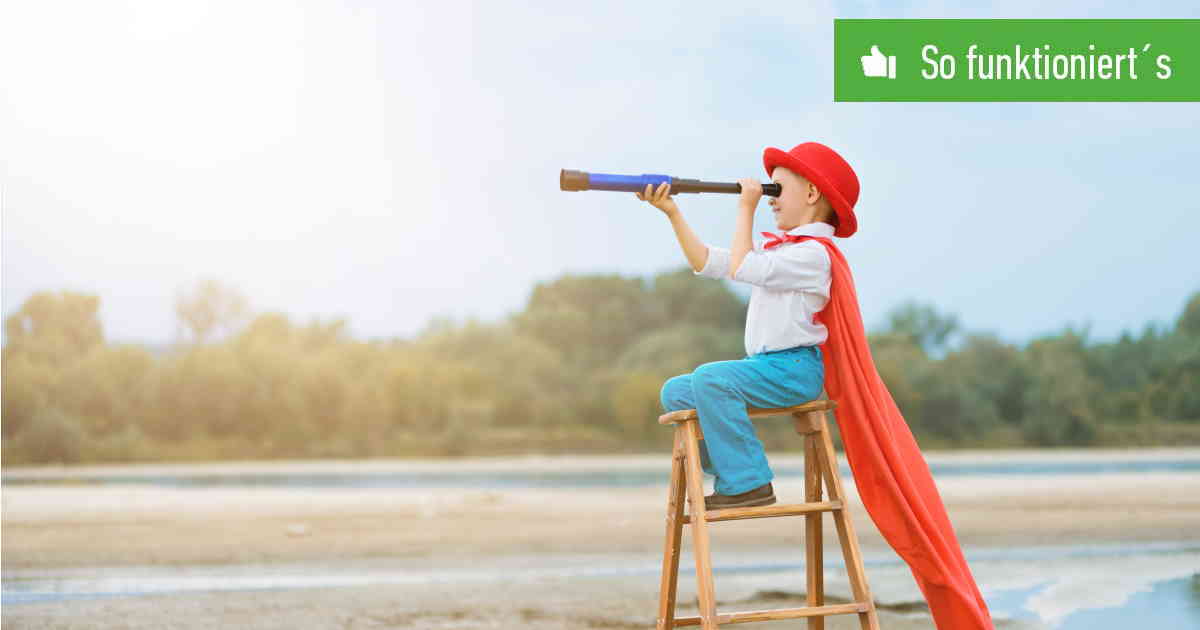Inhaltsverzeichnis
Google Maps zeigt Dir die Route zwischen zwei oder mehreren Punkten an. Dabei siehst Du die Länge der gesamten Strecke, die Du auf Deinem Weg zurücklegen musst. Möchtest Du jedoch die tatsächliche Entfernung bei Google Maps sehen, musst Du einen kleinen Umweg gehen.
Die Funktion zum Anzeigen der Luftlinie versteckt sich in der Google-Maps-App. Wir zeigen Dir, wie Du die genaue Entfernung auf dem Android-Handy, iPhone und iPad herausfindest.
Entfernung einer Strecke herausfinden
Gibst Du einen Start- und Zielort an, siehst Du im Navigationsbildschirm die Entfernung in Metern oder Kilometern. Dabei handelt es sich um die gesamte Strecke, die Du zurücklegen musst, inklusive Kurven und Abzweigungen. Wechselst Du von der Auto-Navigation zur Fußgängerstrecke, ändert sich auch die Route und somit die Länge Deines Wegs.
Über die drei Punkte rechts oben fügst Du einen oder mehrere Zwischenstopps ein. Die Strecke verlängert sich entsprechend. Möchtest Du den genauen Abstand zwischen zwei Orten erfahren, musst Du in Google Maps anders vorgehen.
Luftlinie zwischen zwei Punkten messen
Die genaue Luftlinie findest Du so heraus:
- Tippe in die Suchleiste Deinen Startpunkt ein.
- Wird der Ort auf der Karte angezeigt, tippe und halte Deinen Finger auf dem roten Punkt.
- Warte, bis der Punkt als gesetzte Markierung erkannt wird.
- Drücke auf den Eintrag Gesetze Markierung. Das Menü unten wird erweitert.
- Wähle nun die Option Markierung messen.
- Du kehrst zur Karte zurück. Zoome aus der Karte heraus und ziehe die Markierung auf Deinen Zielpunkt.
- Ist das gewünschte Ziel markiert, tippe unten auf das Plus-Symbol. Du hast den Endpunkt für die Strecke festgelegt. Links unten siehst Du die genaue Entfernung zwischen beiden Zielen.
- Willst Du die gesamte Entfernung mit mehreren Zwischenzielen herausfinden, füge einfach mehrere Orte über das Plus-Symbol hinzu.
- Über den geschwungenen Pfeil oben rechts löschst Du das letzte gesetzte Ziel. Drückst Du auf Löschen im Drei-Punkte-Menü, werden alle Ziele auf einmal entfernt.

Möchtest Du einen neuen Startpunkt setzen, drücke auf das „X“ in der oberen Leiste. Auf diesem Weg ermittelst Du sowohl auf einem Android-Handy als auch auf dem iPhone die Luftlinie zwischen zwei oder mehreren Punkten.
Wir stellen Dir auch Apps vor, mit denen Du Höhenunterschiede zwischen zwei Punkten ermittelst.